1、首先,我们需要按下win+r快捷键,并唤出系统的运行窗口。
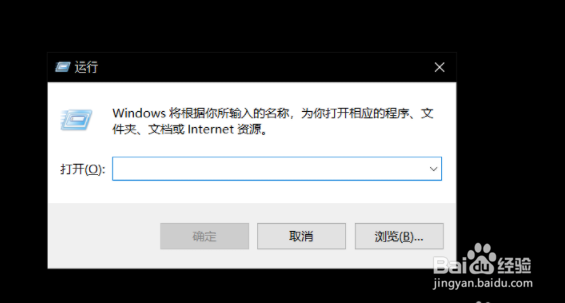
2、在系统的运行窗口中,输入“gpedit.msc”命令,并点击确定运行该命令。

3、然后,我们会来到本地组策略编辑器的界面当中,先点击界面中的“计算机配置”选项。
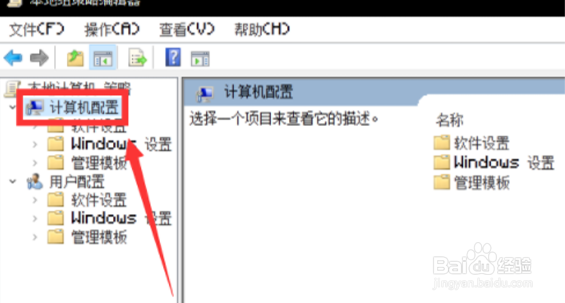
4、接着,我们需要点击“管理模板”选项。
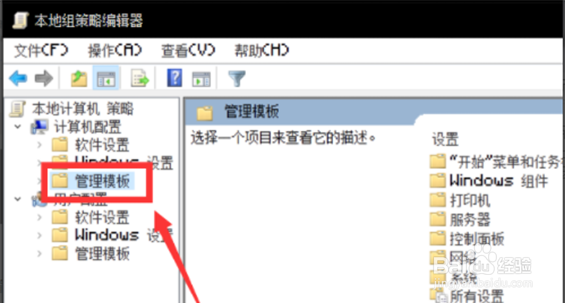
5、在“管理模板”界面中,双击“windows组件”选项。

6、在“windows组件”界面中,找到“Microsoft Edge”选项,双击进入选项界面。

7、在选项界面中,我们需要找到“允许Adobe Flash”的选项,并右键选择“编辑”选项卡。

8、在编辑界面中,选择“已启用”选项,并单击“确定”按钮。

9、接着,我们找到“配置Adobe Flash即点即用”的选项,并右键点击“编辑”选项。

10、最后,我们需要在编辑界面中选择“已禁用”选项,并点击“确定”按钮。以上操作全部完成以后即可设置flash为一直允许状态。

